Tabeldusnupp klaviatuuril
 Mõned algajad personaalarvuti kasutajad ei kasuta oma töös Tab-klahvi. See on tõsine möödalask, sest kasulike nupukombinatsioonide kasutamine klaviatuuril võib suurendada töö kiirust ja laiendada lahendatavate ülesannete ulatust. Seetõttu on väga oluline kaotada teadmiste lünk ja õppida selle nupu kasulikke omadusi ja funktsioone.
Mõned algajad personaalarvuti kasutajad ei kasuta oma töös Tab-klahvi. See on tõsine möödalask, sest kasulike nupukombinatsioonide kasutamine klaviatuuril võib suurendada töö kiirust ja laiendada lahendatavate ülesannete ulatust. Seetõttu on väga oluline kaotada teadmiste lünk ja õppida selle nupu kasulikke omadusi ja funktsioone.
Artikli sisu
Kus on klaviatuuri nupp Tab?
Selle nupu asukoht on sülearvutite ja personaalarvutite klaviatuuridel identne. See kuulub "kuumate" sisestusklahvide sektsiooni ja asub klaviatuuri kõige vasakpoolsemas veerus, ülalt teisel või kolmandal, klahvide "Esc" ja "~" all. Leiate selle trükitud sümbolite järgi - "Tab" või "vastupidises suunas suunatud nooled". Kui see mingil põhjusel ei asu oma tavapärasel kohal, tuleb tutvuda seadme kasutusjuhendiga.
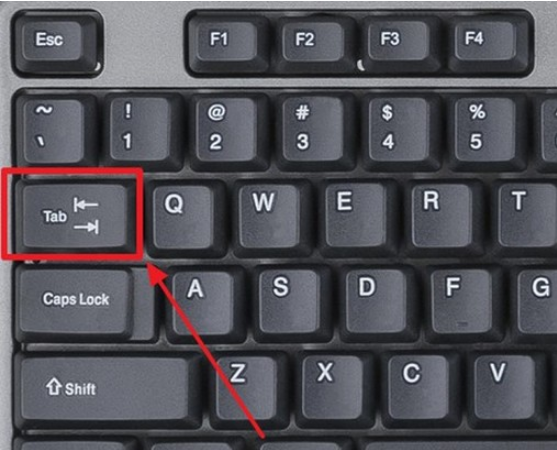
TÄHTIS! Sõltuvalt tehase klaviatuuripaigutusest võib klahvi tähistus erineda, kuid see asub alati kõige vasakpoolsemas veerus ülevalt teises või kolmandas positsioonis. Näiteks sülearvuti klaviatuuril ruumi säästmiseks on see väiksema suurusega ja seda tähistab ainult vastassuunas olevate noolte sümbol.
Milleks klaviatuuri nupp Tab on mõeldud?
See klahv on mõeldud kahe peamise funktsiooni täitmiseks:
- mitme elemendi või dialoogiboksi valimiseks või vahel liikumiseks klahvikombinatsioonide abil (see funktsioon on suureks abiks, kui hiir ei tööta);
- sisestage teksti kirjutamisel või redigeerimisel tabeldusmärk, taane või punane joon.

VIIDE! Selle nupu abil on väga mugav täita erinevaid elektroonilisi vorme või küsimustikke. See võimaldab teil liikuda väljade vahel, ilma et peaksite pidevalt kursorit hõljuma.
Kuidas kasutada vahekaarti
Olenevalt kasutatavast funktsioonist ja käsil olevast ülesandest saab “Tab” kasutada eraldi või koos mitme lisanupuga.
Kasuta kontoriprogrammides. Kasutatakse tavalistes tekstiredaktorites, nagu Microsoft Word või OpenOffice, teksti kirjutamisel, kujundamisel või redigeerimisel:
- Punase joone või taande loomine - selleks peate asetama kursori lause algusesse ja klõpsama nuppu üks kord. Punane joon on valmis. Kui teil on vaja seda pikendada, peate mitu korda klahvi klõpsama.
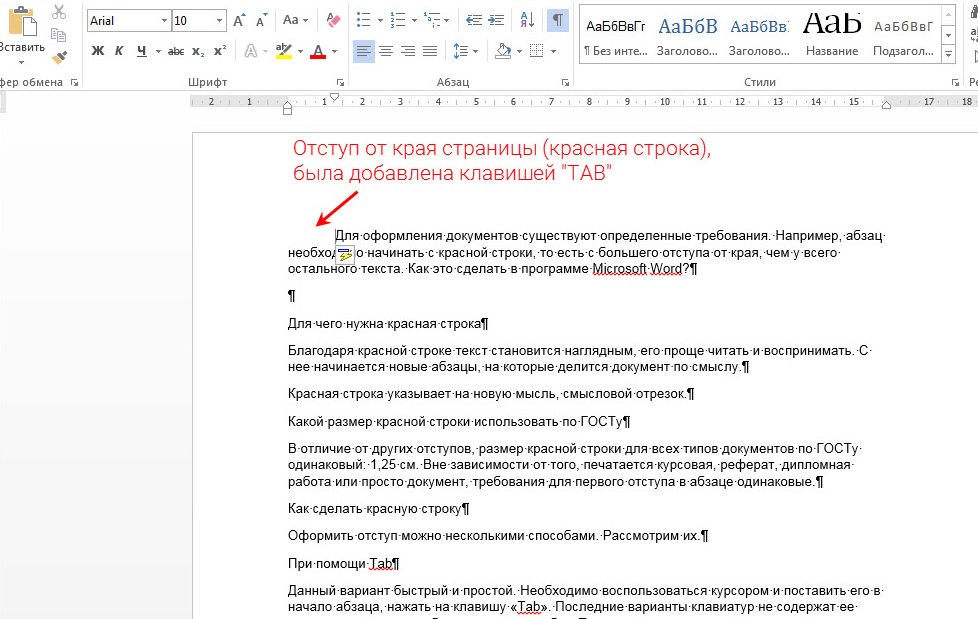
- Internetis surfamisel kasutatavad klaviatuurikombinatsioonid. Pole saladus, et mis tahes saadaolevas Interneti-brauseris on klahvikombinatsioone, mis kiirendavad oluliselt tööd, näiteks: kombinatsioon "Ctrl" + "Tab" aitab teil kiiresti lülituda kõigi brauseris avatud vahekaartide vahel.
- Erinevate vormide täitmine. Selleks peate viima kursori vormi esimesse aknasse ja täitma selle. Seejärel saate tabeldusklahvi vajutades edasi liikuda, ilma et peaksite kursorit liigutama. Kombinatsioon "Chift" + "Tab" aitab teil naasta vormi algusesse või eelmisele reale.See funktsioon sobib suure hulga teabe töötlemiseks ja aitab oluliselt suurendada töö kiirust, säästa aega ja energiat.
Nupukombinatsioonide kasutamine Windowsi operatsioonisüsteemi töökeskkonnas võib oluliselt lihtsustada navigeerimist paljudes avatud dokumentides. Samuti on see asendamatu abiline hiire puudumisel. Näited lihtsast kiirklahvist:
- kombinatsioon "Ctrl" + "Tab" - nagu Internetis surfates, võimaldab teil kiiresti liikuda valitud rakenduste rühma avatud vahekaartide vahel;
- kombinatsioon "Alt" + "Tab" - aitab liikuda avatud programmide kaskaadi vahel;
- kombinatsioon "Alt" + "Shift" + "Tab" - avatud programmide vahel vastupidine liikumine;
- Kui vajutate nuppu Tab, aktiveeritakse aadressiriba, mis näitab valitud faili teed, samuti saate liikuda akna üksikute käsuelementide vahel, nagu otsing, käsurida ja explorer.
Nupul “Tab” on sellised kasulikud ja mõnes olukorras asendamatud funktsioonid ning selle regulaarne kasutamine lihtsustab oluliselt tööprotsessi.






Kas on inimesi, kes seda ei teadnud?